Კითხვა
საკითხი: როგორ გავასწოროთ KMODE_EXCEPTION_NOT_HANDLED (cng.sys) BSOD Windows 10-ზე?
გამარჯობა. მე ვარ Windows 10-ის ახალი მომხმარებელი და უკვე ვნანობ, რომ გადავედი ამ OS-ზე. Windows 8-დან 10-მდე განვაახლე რამდენიმე დღის წინ, მაგრამ ახლა ვიღებ BSOD-ს ყოველ ჯერზე, როცა სისტემას ვიწყებ. შეცდომა ამბობს KMODE_EXCEPTION_NOT_HANDLED (cng.sys). Გთხოვთ დავეხმაროთ!
ამოხსნილი პასუხი
სიკვდილის ცისფერი ეკრანი შეტყობინება KMODE_EXCEPTION_NOT_HANDLED (cng.sys) ჩნდება Windows 10 OS-ზე განსაკუთრებულად. მიუხედავად იმისა, რომ ეს თავდაპირველად 2015 წელს დაიწყო, ზოგიერთი ადამიანი კვლავ უპირისპირდება ამ დაბლოკვის ეკრანს.
[1] ზოგიერთი პროგრამისტის აზრით, ეს BSOD გამოწვეულია Window OS-სა და Realtek-ის დრაივერს შორის კონფლიქტით. თუმცა, ცისფერი ეკრანის სხვა შეცდომების მსგავსად, ეს შეიძლება ასევე გამოწვეული იყოს რეესტრის დაზიანებით, პროგრამული უზრუნველყოფის თავსებადობით ან მავნე პროგრამით.[2]Microsoft-ის ფორუმზე ადამიანების ანგარიშების გაანალიზებისას, ჩვენ აღმოვაჩინეთ ცრუ განცხადებები, რომ cng.sys-ის ამოღება ყველაზე მარტივი გამოსავალია. არ გამოიყენოთ ეს რეკომენდაცია, რადგან cng.sys არის Windows-ის ერთ-ერთი კრიტიკული სისტემური ფაილი, რაც იმას ნიშნავს, რომ მისი არასწორად განთავსებამ, ამოღებამ ან დაზიანებამ შეიძლება გამოიწვიოს ტექნიკისა და პროგრამული უზრუნველყოფის შემდგომი შეუთავსებლობა. შესაბამისად, კომპიუტერი შეიძლება დაზიანდეს ისე, რომ არ დაგტოვოთ KMODE_EXCEPTION_NOT_HANDLED შეცდომის გამოსწორება პროფესიონალი ტექნიკოსების დახმარების გარეშე.
მიუხედავად ამისა, ზოგიერთ შემთხვევაში, ადამიანებმა მოახერხეს პრობლემის გადაჭრა, უბრალოდ აიძულეს სისტემის გამორთვა და შემდეგ ჩატვირთვა უსაფრთხო რეჟიმში. ეს შეიძლება მოხდეს, თუ სისტემამ დაიწყო გაუმართაობა დროებითი უკმარისობის გამო. თუმცა, თუ KMODE_EXCEPTION_NOT_HANDLED (cng.sys) შეცდომა გამოწვეულია დრაივერის უკმარისობით, პროგრამული უზრუნველყოფა შეუთავსებლობა ან დაზიანებული რეესტრები, თქვენ მოგიწევთ პრობლემის გადაჭრა მოწოდებული მეთოდების გამოყენებით ქვევით.
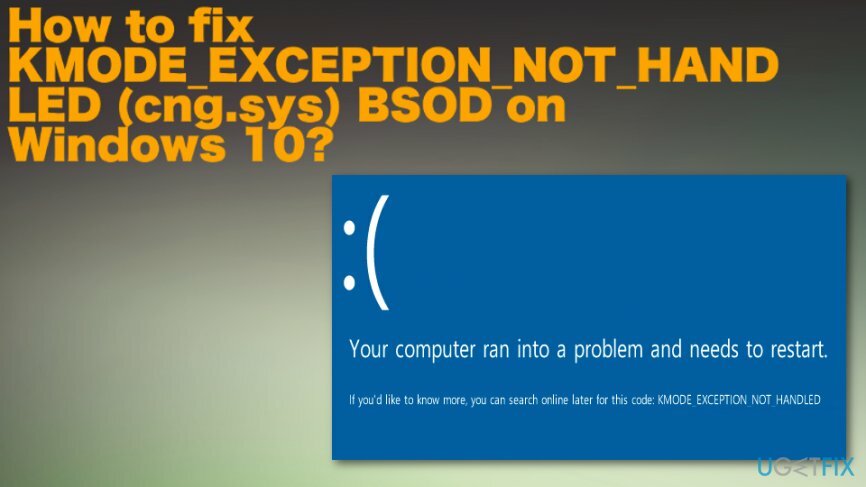
როგორც წესი, KMODE_EXCEPTION_NOT_HANDLED (cng.sys) BSOD ხდება სისტემის გაშვებისას გამორთვის ან ჰიბერნაციის შემდეგ, მაგრამ არ გადაიტვირთება. გაჩერების შეცდომა ყინავს ეკრანს და ხელს უშლის სისტემის ნორმალურად ჩატვირთვას შემდეგი შეტყობინებების ჩვენებისას:
გამოვლინდა პრობლემა და Windows დახურეს თქვენი კომპიუტერის დაზიანების თავიდან ასაცილებლად. პრობლემა, როგორც ჩანს, გამოწვეულია შემდეგი ფაილით: Cng.sys.
🙁 თქვენს კომპიუტერს შეექმნა პრობლემა და საჭიროებს გადატვირთვას. ჩვენ უბრალოდ ვაგროვებთ გარკვეულ ინფორმაციას და შემდეგ ჩვენ ხელახლა დავიწყებთ თქვენთვის. თუ გსურთ მეტი იცოდეთ, შეგიძლიათ მოგვიანებით მოძებნოთ ინტერნეტში ეს შეცდომა: cng.sys.
STOP 0x0000000A: IRQL_NOT_LESS_EQUAL – cng.sys
KMODE_EXCEPTION_NOT_HANDLED (cng.sys) შესაძლო BSOD შესწორებები
დაზიანებული სისტემის შესაკეთებლად, თქვენ უნდა შეიძინოთ ლიცენზირებული ვერსია Reimage Reimage.
დაზიანებული, არასწორად განთავსებული ან დაზიანებული რეესტრის ჩანაწერები არის ნომერ პირველი პრობლემა, რომელიც იწვევს იმ შეცდომებს, რომლებსაც ადამიანები აწყდებიან Windows 10 OS-ზე. ასევე, შესაძლებელია მავნე პროგრამულმა პროგრამამ გავლენა მოახდინოს ამ რეესტრის ჩანაწერებზე და გამოიწვიოს მეტი პრობლემა თქვენი აპარატის ფონზე, ინფექციის სხვა სიმპტომების გამოვლენის გარეშე.[3] ამიტომ, სისტემის სრული სკანირება დაგეხმარებათ KMODE_EXCEPTION_NOT_HANDLED (cng.sys) BSOD შეცდომის გამოსწორებაში. დაინსტალირება ReimageMac სარეცხი მანქანა X9 ან კომპიუტერის ოპტიმიზაციის სხვა მძლავრი ინსტრუმენტი და განახორციელეთ სისტემის სრული სკანირება მასთან ერთად.
ხელახლა დააინსტალირე Realtek-ის დრაივერი
დაზიანებული სისტემის შესაკეთებლად, თქვენ უნდა შეიძინოთ ლიცენზირებული ვერსია Reimage Reimage.
- დააწკაპუნეთ მარჯვენა ღილაკით Win გასაღები და აირჩიეთ Მოწყობილობის მენეჯერი.
- როდესაც Device Manager ფანჯარა იხსნება, გააფართოვეთ ქსელის კონტროლერების საქაღალდედააწკაპუნეთ მაუსის მარჯვენა ღილაკით Realtek-ის დრაივერზე და აირჩიეთ დეინსტალაცია. თუ დადასტურების ფანჯარა გამოჩნდება, დააჭირეთ OK გასაგრძელებლად. ზოგიერთ იშვიათ შემთხვევებში, მომხმარებლებს მოეთხოვებათ ადმინისტრატორის პაროლის შეყვანა, ასე რომ, თუ თქვენ მიიღეთ ასეთი ნებართვა, დარწმუნდით, რომ შეიყვანეთ სწორი პაროლი.
- ამის შემდეგ გააფართოვეთ ხმის, ვიდეოს და თამაშის კონტროლერები ასევე წაშალეთ Realtek-ის დრაივერი.
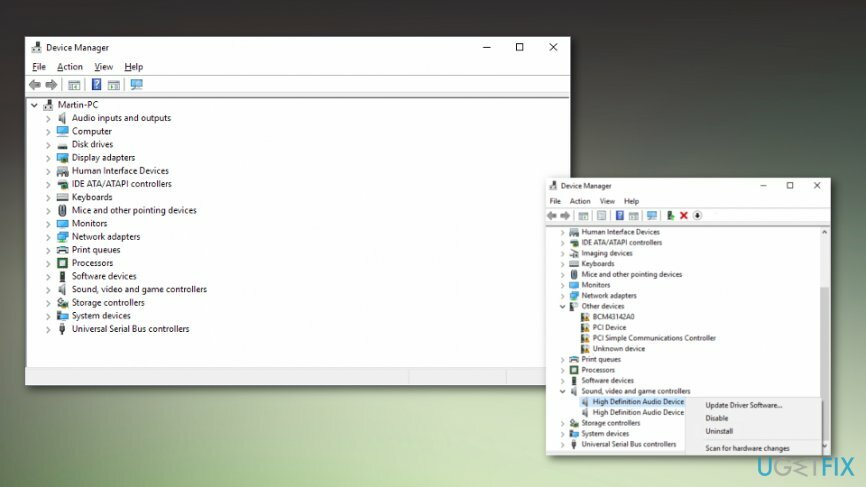
- პროცესის დასრულების შემდეგ, გადატვირთეთ კომპიუტერი.
- ახლა თქვენ ხელახლა უნდა დააინსტალიროთ დრაივერები, რომლებიც ადრე წაშალეთ. ამისათვის გადადით Მოწყობილობის მენეჯერი ისევ.
- დააწკაპუნეთ სამოქმედო ჩანართი ხელსაწყოთა ზოლზე.
- აირჩიეთ ტექნიკის ცვლილებების სკანირება და მიეცით სისტემას ავტომატურად აღმოაჩინოს და დააინსტალიროს დაკარგული დრაივერი.
- თუ რაიმე მიზეზით ეს პროცესი წარუმატებლად დასრულდა, გადადით მწარმოებლის ვებსაიტზე და ჩამოტვირთეთ დრაივერები ხელით.
დააინსტალირეთ ყველა ხელმისაწვდომი Windows OS განახლება
დაზიანებული სისტემის შესაკეთებლად, თქვენ უნდა შეიძინოთ ლიცენზირებული ვერსია Reimage Reimage.
- დააწკაპუნეთ დაწყება ღილაკი და აკრიფეთ განახლება საძიებო ველში
- Როდესაც Windows დიალოგი იხსნება, Ჩეკი მათთვის და დააინსტალირეთ განახლებები თუ არის რაიმე ახალი.
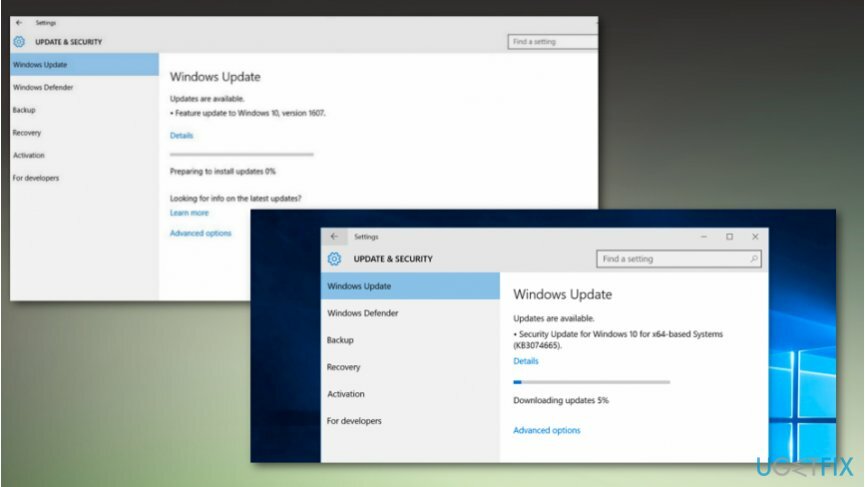
გამორთეთ სწრაფი გაშვება
დაზიანებული სისტემის შესაკეთებლად, თქვენ უნდა შეიძინოთ ლიცენზირებული ვერსია Reimage Reimage.
რამდენიმე ადამიანმა დაამტკიცა, რომ სწრაფი გაშვების გამორთვა დაეხმარა მათ cng.sys ხარვეზის მოგვარებაში. ამიტომ, თუ წინა მეთოდები არ დაეხმარა, მაშინ ღირს ეს სცადოთ:
- დააწკაპუნეთ მარჯვენა ღილაკით Win გასაღები და აირჩიეთ Მართვის პანელი.
- გახსენით დენის ოფციები და დააწკაპუნეთ აირჩიეთ, რას აკეთებენ დენის ღილაკები მარცხენა სარკმელზე.
- აირჩიეთ Პარამეტრების შეცვლა რომლებიც ამჟამად მიუწვდომელია ქვეშ განსაზღვრეთ დენის ღილაკები და ჩართეთ პაროლები.
- თუ UAC ფანჯარა იხსნება, დააწკაპუნეთ დიახ გაგრძელება.
- იპოვე გამორთვის პარამეტრები და მოხსენით მონიშვნა ჩართეთ სწრაფი გაშვება ყუთი.
- დააწკაპუნეთ Ცვლილებების შენახვა და დახურეთ ფანჯარა, რომელშიც ამჟამად იმყოფებით.
Rus System File and Hard Drive Curroption Checker ბრძანება
დაზიანებული სისტემის შესაკეთებლად, თქვენ უნდა შეიძინოთ ლიცენზირებული ვერსია Reimage Reimage.
- Წადი Command Prompt ადმინისტრაციულთან მარჯვნივ და შეიყვანეთ შემდეგი ბრძანებები საჭირო პროცესების გასაშვებად და დააჭირეთ შედი თითოეულის შემდეგ:
sfc / scannow
ჩკდსკ /ფ
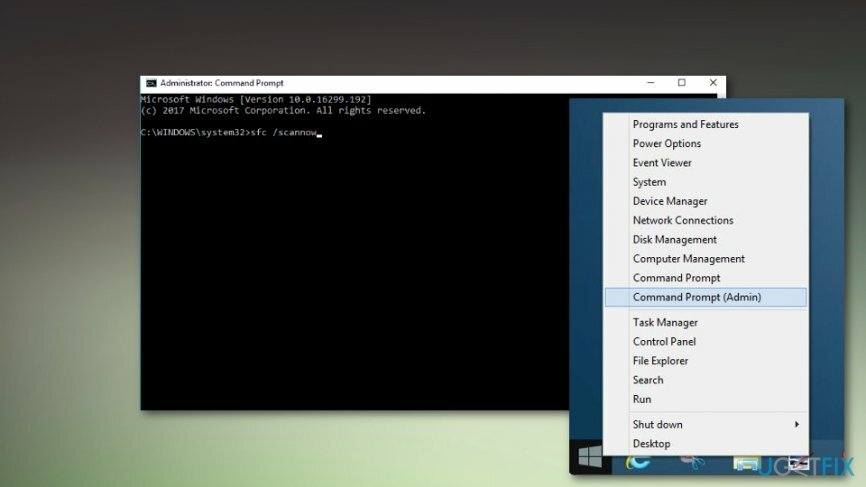
შეაკეთეთ თქვენი შეცდომები ავტომატურად
ugetfix.com გუნდი ცდილობს გააკეთოს ყველაფერი, რათა დაეხმაროს მომხმარებლებს იპოვონ საუკეთესო გადაწყვეტილებები მათი შეცდომების აღმოსაფხვრელად. თუ არ გსურთ ხელით შეკეთების ტექნიკასთან ბრძოლა, გთხოვთ, გამოიყენოთ ავტომატური პროგრამული უზრუნველყოფა. ყველა რეკომენდებული პროდუქტი გამოცდილი და დამტკიცებულია ჩვენი პროფესიონალების მიერ. ინსტრუმენტები, რომლებიც შეგიძლიათ გამოიყენოთ თქვენი შეცდომის გამოსასწორებლად, ჩამოთვლილია ქვემოთ:
შეთავაზება
გააკეთე ახლავე!
ჩამოტვირთეთ Fixბედნიერება
გარანტია
გააკეთე ახლავე!
ჩამოტვირთეთ Fixბედნიერება
გარანტია
თუ ვერ გამოასწორეთ თქვენი შეცდომა Reimage-ის გამოყენებით, დაუკავშირდით ჩვენს მხარდაჭერის ჯგუფს დახმარებისთვის. გთხოვთ, შეგვატყობინოთ ყველა დეტალი, რომელიც, თქვენი აზრით, უნდა ვიცოდეთ თქვენი პრობლემის შესახებ.
ეს დაპატენტებული სარემონტო პროცესი იყენებს 25 მილიონი კომპონენტის მონაცემთა ბაზას, რომელსაც შეუძლია შეცვალოს ნებისმიერი დაზიანებული ან დაკარგული ფაილი მომხმარებლის კომპიუტერში.
დაზიანებული სისტემის შესაკეთებლად, თქვენ უნდა შეიძინოთ ლიცენზირებული ვერსია Reimage მავნე პროგრამების მოცილების ინსტრუმენტი.

რომ დარჩეს სრულიად ანონიმური და თავიდან აიცილონ ISP და მთავრობა ჯაშუშობისგან თქვენ უნდა დაასაქმოთ პირადი ინტერნეტი VPN. ის საშუალებას მოგცემთ დაუკავშირდეთ ინტერნეტს, მაშინ როდესაც იყოთ სრულიად ანონიმური ყველა ინფორმაციის დაშიფვრით, თავიდან აიცილოთ ტრეკერები, რეკლამები და ასევე მავნე შინაარსი. რაც მთავარია, თქვენ შეაჩერებთ უკანონო სათვალთვალო საქმიანობას, რომელსაც NSA და სხვა სამთავრობო ინსტიტუტები ახორციელებენ თქვენს ზურგს უკან.
კომპიუტერის გამოყენებისას ნებისმიერ დროს შეიძლება მოხდეს გაუთვალისწინებელი გარემოებები: ის შეიძლება გამორთოს დენის გათიშვის გამო, ა სიკვდილის ცისფერი ეკრანი (BSoD) შეიძლება მოხდეს, ან Windows-ის შემთხვევითი განახლებები შეუძლია მოწყობილობას, როცა რამდენიმე ხნით წახვალთ წუთები. შედეგად, თქვენი სასკოლო დავალება, მნიშვნელოვანი დოკუმენტები და სხვა მონაცემები შეიძლება დაიკარგოს. რომ აღდგენა დაკარგული ფაილები, შეგიძლიათ გამოიყენოთ მონაცემთა აღდგენის პრო – ის ეძებს ფაილების ასლებს, რომლებიც ჯერ კიდევ ხელმისაწვდომია თქვენს მყარ დისკზე და სწრაფად იბრუნებს მათ.